Use o recurso de cartão de usuário do Console Administrativo do como painel para trabalhar com recursos atribuídos de um usuário específico, como as áreas de trabalho desse usuário.
Use o recurso de pesquisa do Console Administrativo para exibir o cartão de um usuário específico. Consulte Usando o recurso de pesquisa do Console para saber como procurar um usuário. Quando você clica em um usuário nos resultados da pesquisa, o cartão desse usuário é exibido.
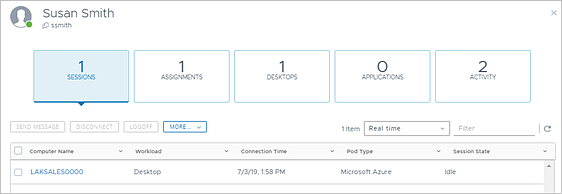
Use as guias no topo do cartão do usuário para trabalhar com os itens no seu ambiente que são relacionados a este usuário.
| Guias de cartão de usuário | Descrição |
|---|---|
| Sessões | Lista as sessões de usuário atuais e históricas, agregadas de todos os seus pods conectados à nuvem. Fornece ações que você pode realizar nas sessões listadas. Para obter detalhes sobre essas ações, consulte Ações que você pode realizar em sessões. Por padrão, somente as sessões atuais são mostradas.
Observação: Desde que, por padrão, sessões atuais sejam mostradas, a guia Sessões mostrará um valor de 0 na parte superior quando não houver nenhuma sessão atual. Quando você ajustar a exibição para mostrar dados históricos, esse número é atualizado para o número de sessões no período selecionado.
Clique em uma sessão para abrir o respectivo painel. No painel de uma sessão, você pode monitorar a sessão do usuário para solução de problemas. Consulte Trabalhando com o painel de sessão. |
| Atribuições | Listam as atribuições do usuário.
Observação: As atribuições de personalização de redirecionamento de URL não são listadas no cartão de usuário.
Observação: Quando um usuário tem o direito de uma atribuição de área de trabalho VDI dedicada, mas ainda não inicializou a área de trabalho pela primeira vez, esta atribuição é exibida na guia
Atribuições. No entanto, após a primeira inicialização da área de trabalho do usuário, o sistema a remove da lista da guia
Atribuições e a exibe na guia
Áreas de Trabalho.
|
| Áreas de Trabalho | Lista o seguinte do usuário:
Observação: O sistema atribui uma área de trabalho VDI dedicada a um usuário de duas maneiras:
Nesta guia, você pode usar os botões de ação padrão de máquina virtual (VM) para executar ações em máquinas virtuais subjacentes das áreas de trabalho. |
| Aplicativos | Listam os aplicativos remotos autorizados do usuário. |
| Atividade | Exibe a atividade do usuário para os períodos de tempo selecionados. |
Ações que você pode realizar em sessões
As ações disponíveis que você pode realizar em uma sessão listada variam de acordo com o tipo de sessão e as permissões do administrador.
| Ação | Descrição | Área de Trabalho VDI | Área de trabalho baseada em sessão |
|---|---|---|---|
| Enviar Mensagem | Envie uma mensagem para o usuário conectado. Quando enviada, a mensagem aparece na tela do usuário. | Sim | Sim |
| Assistência Remota | Inicie uma sessão de assistência remota. | Sim | Sim |
| Reiniciar | Reinicie a máquina virtual. | Sim | |
| Desconectar | Desconecte a sessão. | Sim | Sim |
| Fazer logout | Faça logoff da sessão de usuário. | Sim | Sim |
| Redefinir | Redefina a máquina virtual. | Sim |
Trabalhando com o painel de sessão
Quando você clica em uma das sessões ativas listadas na guia Sessões do cartão de usuário, o dashboard dessa sessão é exibido. Este painel tem as guias Detalhes e Processos.
- Guia Detalhes
-
A guia Detalhes fornece dados sobre vários detalhes relacionados à sessão que podem ser usados para monitorar a sessão do usuário final para solução de problemas, como uso da CPU, uso de memória, latência da rede, desempenho do disco e assim por diante. Percorra o painel e use os links
Menos e
Mais para alterar quantos detalhes são exibidos na tela.
Observação: Métricas limitadas estão disponíveis para o protocolo RDP. Se a sessão ativa estiver usando o protocolo RDP, menos métricas estarão disponíveis do que para os outros protocolos compatíveis.
A seguinte captura de tela mostra um exemplo de alguns dos tipos de dados e das ações que estão disponíveis no painel de sessão.
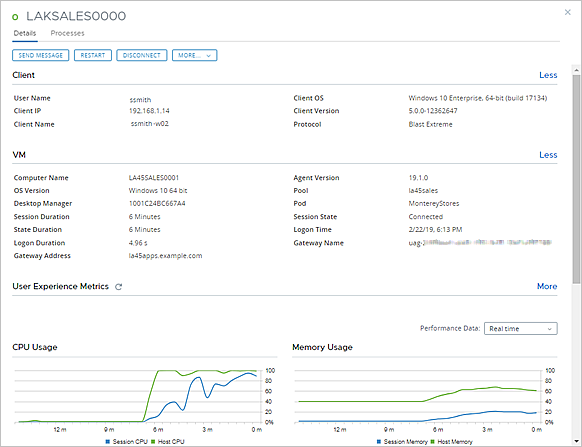
A área Métricas de Experiência do Usuário da guia Detalhes exibe dados de desempenho e fornece ações que os super administradores e os administradores de suporte técnico podem usar para solucionar problemas na sessão.
- Processos
- A guia Processos lista os processos e aplicativos que estão em execução na sessão e fornece um botão Finalizar Tarefa para encerrar um processo ou aplicativo problemático.
Quando o Recurso de Help Desk não está instalado na VM de área de trabalho ou farm
Quando uma VM de área de trabalho VDI ou uma VM RDSH do farm se baseia em uma imagem que não tem o recurso de Help Desk instalado, um alerta de informação é exibido quando você abre o Dashboard para uma sessão conectada a essa VM.

Nesse caso, os dados da VM não são relatados. Como os dados comuns não estão disponíveis, algumas das áreas do painel aparecem em branco ou estão vazias para tais sessões, como:
- A maioria dos dados sobre o cliente e a VM não estão disponíveis.
- As métricas e os gráficos de Experiência do Usuário estão vazios.
- A guia Processos está vazia.
- Os ícones de atualização não podem ser clicados.
- Alguns botões de ação, como o botão Finalizar tarefa, não são exibidos.